U sljedećem praktičnom Android video vodiču naučit ću vas ispravnom načinu instalirajte Xposed na Android. Ovo bez obzira na verziju Androida koju ste instalirali na svoj uređaj, u ovom trenutku postoji način instalacije za verzije Android Lollipopa do Androida M.
Video s kojim započinjemo ovaj praktični vodič, iako je orijentiran da vas nauči kako instalirajte Xposed na Android M, Konkretno, na Samsung Galaxy S6 Edge Plus koji je moj lični pametni telefon, način instalacije je identičan za sve verzije Androida, s jedinom promjenom datoteke Xposed ZIP koja će se instalirati putem modificiranog oporavka koji će ovisiti o verziji Androida koja ima terminal instaliran na Flash Xposed. Pa ako razmišljate instalirajte Xposed Framework na vaš Android terminal a ne znate tačno kako to učiniti, savjetujem vam da ne propustite detalje ovog posta i priloženog videozapisa kojim smo započeli ovaj članak.
Zahtjevi za instaliranje Xposed na Android

Da budem u stanju instalirajte Xposed na Android i da bi mogli uživati u svim prilagodbama koje nam nudi preuzimanje i instalacija modula, oni prolaze kroz ispunjavanje ovih osnovnih zahtjeva:
- Imati ukorijenjeni Android terminal.
- Uzmi Oporavak izmijenjen je uspješno bljesnuo i ažurirana na najnoviju verziju koja je dostupna.
- Uzmi a nandroid sigurnosna kopija, sigurnosna kopija cijelog operativnog sistema iz Modificiranog oporavka. To u slučaju da imamo problema s nekompatibilnim modulom kako bismo mogli oporaviti terminal kakav je bio prije instalacije sukobljenog modula.
- Slijedite korake za instalaciju koje sam objasnio u priloženom videu s kojim smo započeli ovaj post.
Datoteke potrebne za instalaciju Xposed na Android
![[APK] Kako instalirati Xposed na Lollipop](https://www.androidsis.com/wp-content/uploads/2015/05/apk-como-instalar-xposed-en-lollipop-1.jpg)
Da bismo instalirali Xposed na Android, bez obzira na verziju Androida koju smo instalirali, trebat ćemo preuzeti najnovija verzija programa Xposed Installer, plus preuzimanje Xposed ZIP-a koji odgovara našoj verziji Androida.
Evo direktnih veza za preuzimanje APK-a Xposed Installer u njegovoj najnovijoj i najnovijoj verziji, kao i veza za preuzimanje potrebnih ZIP datoteka u skladu s vašom Android verzijom:
- Xposed Installer apk. (Ovo je aplikacija koju prvo instaliram u videozapisu i vrijedi za bilo koju verziju Androida).
Sa ove stranice imate pristup za preuzimanje Xposed ZIP datoteke koja odgovara verzijama Androida 5.0, Android 5.1 i Android 6.0. U nastavku vam ostavljam odgovarajuće direktne linkove za svaku od navedenih verzija Androida:
- Preuzmite Xposed Framework SDK 21 za verzije Android 5.0.
- Preuzmite Xposed Framework SDK 22 za verzije Android 5.1.
- Preuzmite Xposed Framework SDK 23 za verzije Android 6.0.
Također možete preuzeti datoteku Xposed unnistaler sa ovog istog linka. Ovaj ZIP fajl je važeći za bilo koju verziju Androida i jeste bitna datoteka ako jednog dana želimo potpuno ukloniti Xposed s našeg Androida.
Nakon što se preuzmu ove dvije datoteke, apk datoteka plus ZIP datoteka koja odgovara našoj verziji Androida, kopirat ćemo ih u internu memoriju našeg Android uređaja i nastavit ćemo s metodom instalacije i Flashing of Xposed u Androidu.
Xposed način instalacije na Androidu korak po korak
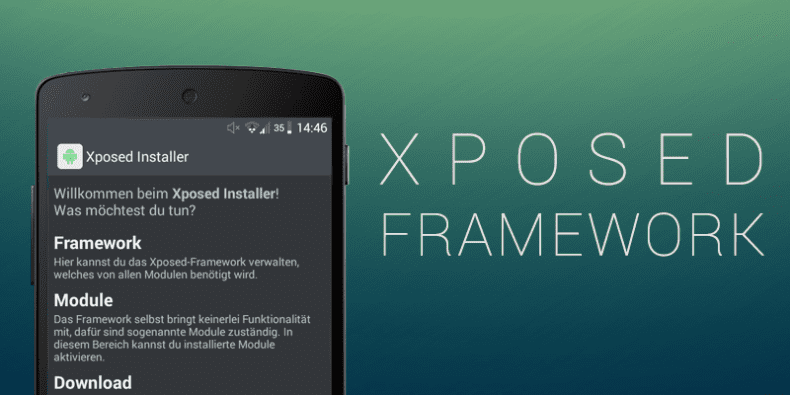
Kao što vam kažem u priloženom videozapisu s kojim smo započeli ovaj post, po korak vam predstavljam postupak instalacije i Flashing of Xposed u Androidu, postupak koji je ograničen na slijeđenje ovih jednostavnih koraka:
- Preuzeti apk instaliramo baš kao i bilo koju aplikaciju u APK formatu. Da bismo to učinili, prvo moramo omogućiti iz Android postavke u odjeljku bezbjednost, opcija koja nam omogućava instalaciju aplikacije iz nepoznatih izvora ili nepoznatog porijekla. Tada sve što morate učiniti je kliknuti samu APK datoteku kako bi instalacija Xposed Installer započela.
- Nakon instalacije apk Xposed Installer, aplikacije iz koje ćemo instalirati i deinstalirati Xposed module, Ponovno ćemo pokrenuti u načinu oporavka i od opcije Instaliraj, odabrat ćemo ZIP koji odgovara našoj trenutnoj verziji Androida i izvršit ćemo ga.
- Ponovo pokrenite sistem sada.

Zdravo !!! Imam doogee hotmtomht17pro s arm64 bitovima. Isprobao sam sve zipove i zaslon je crn nakon ažuriranja aplikacija. Ne znam šta da radim, možete mi pomoći. Moj e-mail je:
borja1969@gmail.com